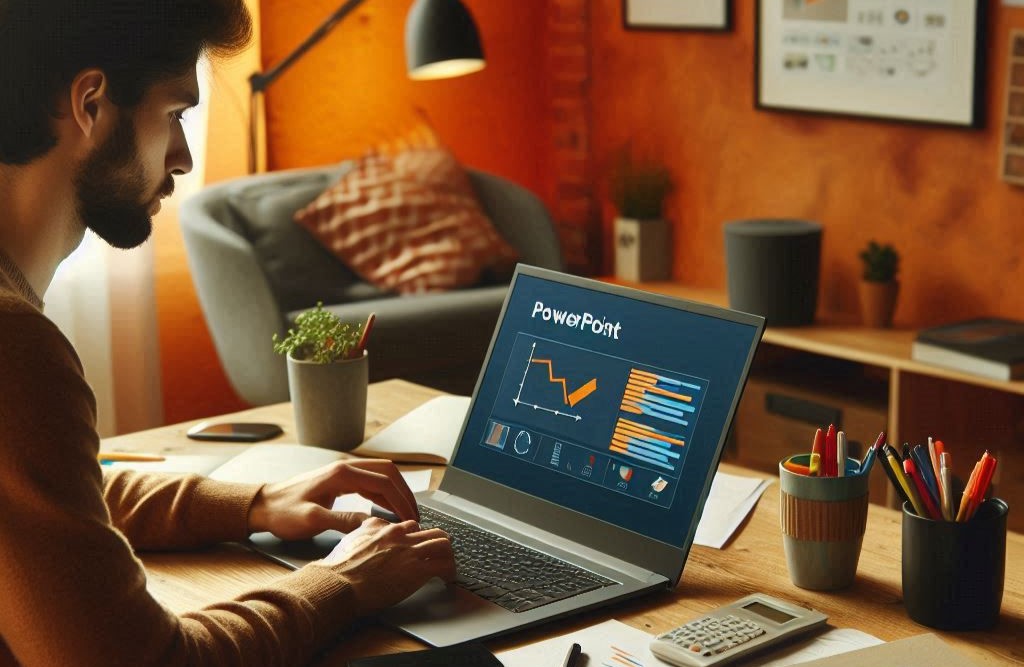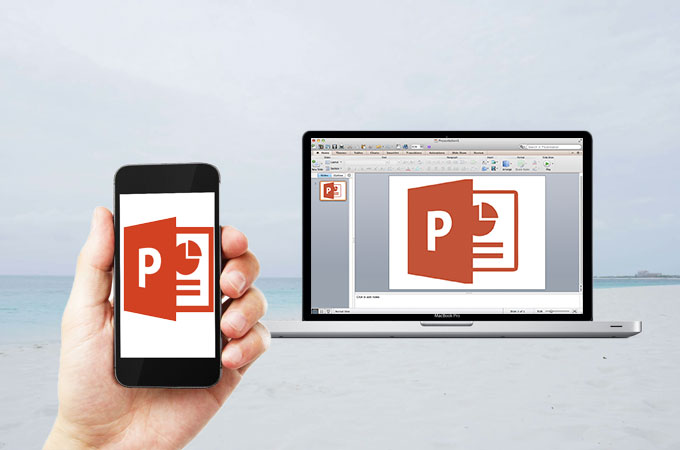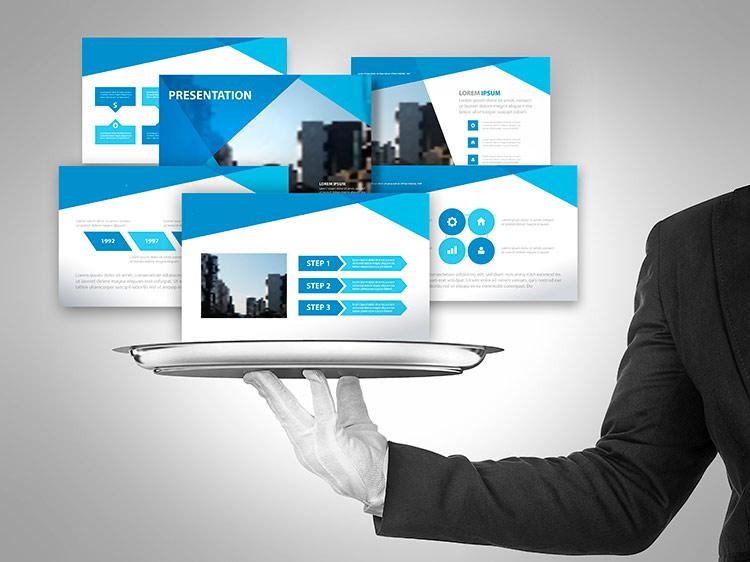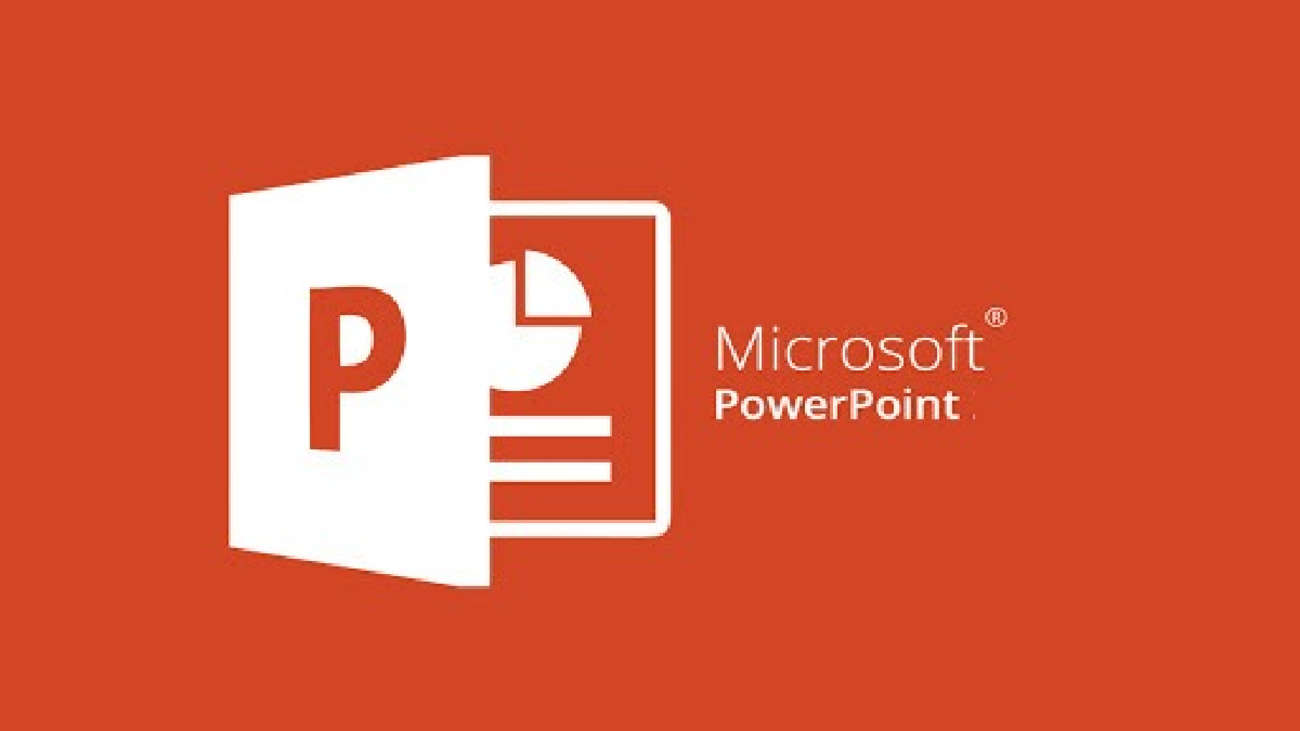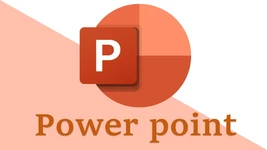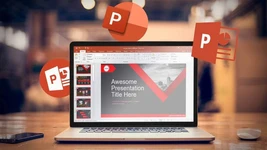شماره گذاری در پاورپوینت و شمارهدار کردن اسلایدها باعث سازماندهی و مدیریت آسانتر اسلایدها میشود، اشاره به اسلایدهای خاص را برای ارائهدهنده و مخاطب، راحتتر میکند و باعث حرفهایتر، منسجمتر و شفافتر شدن فرایند ارائه میشود. در این مقاله تصمیم داریم به شمارش پاورپوینت بپردازیم و به کمک تصاویر، نحوه شماره گذاری صفحات پاورپوینت را توضیح دهیم. در صورتی که شما هم تمایل دارید اسلایدهای فایل پاورپوینت خود را شمارهدار کنید، تا انتهای این مقاله با ما همراه شوید.
شماره گذاری در پاورپوینت
برای شماره گذاری اسلایدهای پاورپوینت، ابتدا وارد زبانه « Insert» شوید و «Slide Number» را انتخاب کنید.
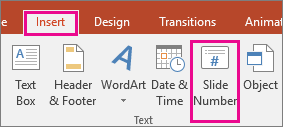
در مرحله بعدی به زبانه «Slide» بروید و مشابه تصویر زیر، تیک مربوط به بخش «Slide number» را بزنید. اگر نمیخواهید شماره صفحه در اسلاید عنوان نمایش داده شود، تیک مربوط به باکس « Don’t show on title slide» را هم بزنید.
دست آخر هم روی دکمه « Apply to All » کلیک کنید.
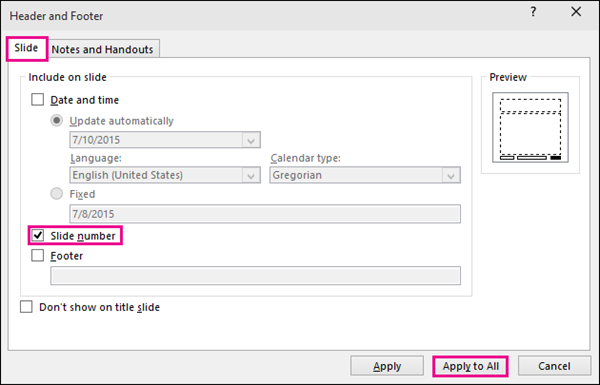
با این کار، اسلایدها در پاورپوینت، شمارهگذاری میشوند.
تعیین شماره صفحه چند از چند در پاورپوینت
برای شماره گذاری در پاورپوینت به صورت چند از چند، ابتدا باید به زبانه «View» مراجعه و روی گزینه « Slide Master» کلیک کنید.

اکنون به زبانه «Insert» مراجعه و روی «Text Box» کلیک کنید. سپس کل اسلایدها را در باکسی که باز میشود، وارد کنید (به همراه علامت اسلش یا ممیز). حتا میتوانید رنگ و فونت دلخواهی هم به شماره اسلایدها بدهید. در واقع همین کار، راهی برای تغییر فونت شماره صفحه در پاورپوینت هم محسوب میشود.

سپس Text Box را در کنار شماره صفحه (علامت #) برای شماره گذاری اسلایدها در پاورپوینت از صفحه جاری و تعداد کل صفحات قرار دهید. به تصویر زیر نگاه کنید تا دقیقتر منظورمان را متوجه شوید.
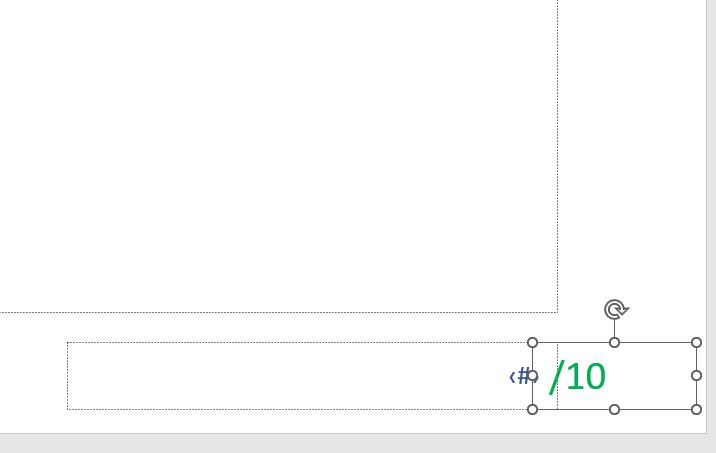
اکنون در وارد زبانه «Slide Master» شوید و روی «Close Master View» کلیک کنید تا فرایند تعیین شماره صفحه چند از چند در پاورپوینت به پایان برسد. اکنون میتوانید شماره اسلاید جاری و تعداد کل اسلایدها را مشاهده کنید.

نحوه شماره گذاری صفحات در پاورپوینت به صورت فارسی
برای فارسی کردن شماره اسلایدها در پاورپوینت، ابتدا وارد « Control Panel» کامپیوتر خود شوید، روی « Region» کلیک کنید و در پنجرهای که باز میشود، روی « Additional Setting» کلیک کنید. اگر کلمه «Regin» بهتنهایی نیست، روی «Clock and Region» کلیک کنید و سپس وارد «Region» شوید.
اکنون و در این مرحله از شمارش پاورپوینت در پنجره بازشده و در زبانه «Numbers»، وارد بخش «Use native digits» شوید و گزینه «Context» را انتخاب کنید.
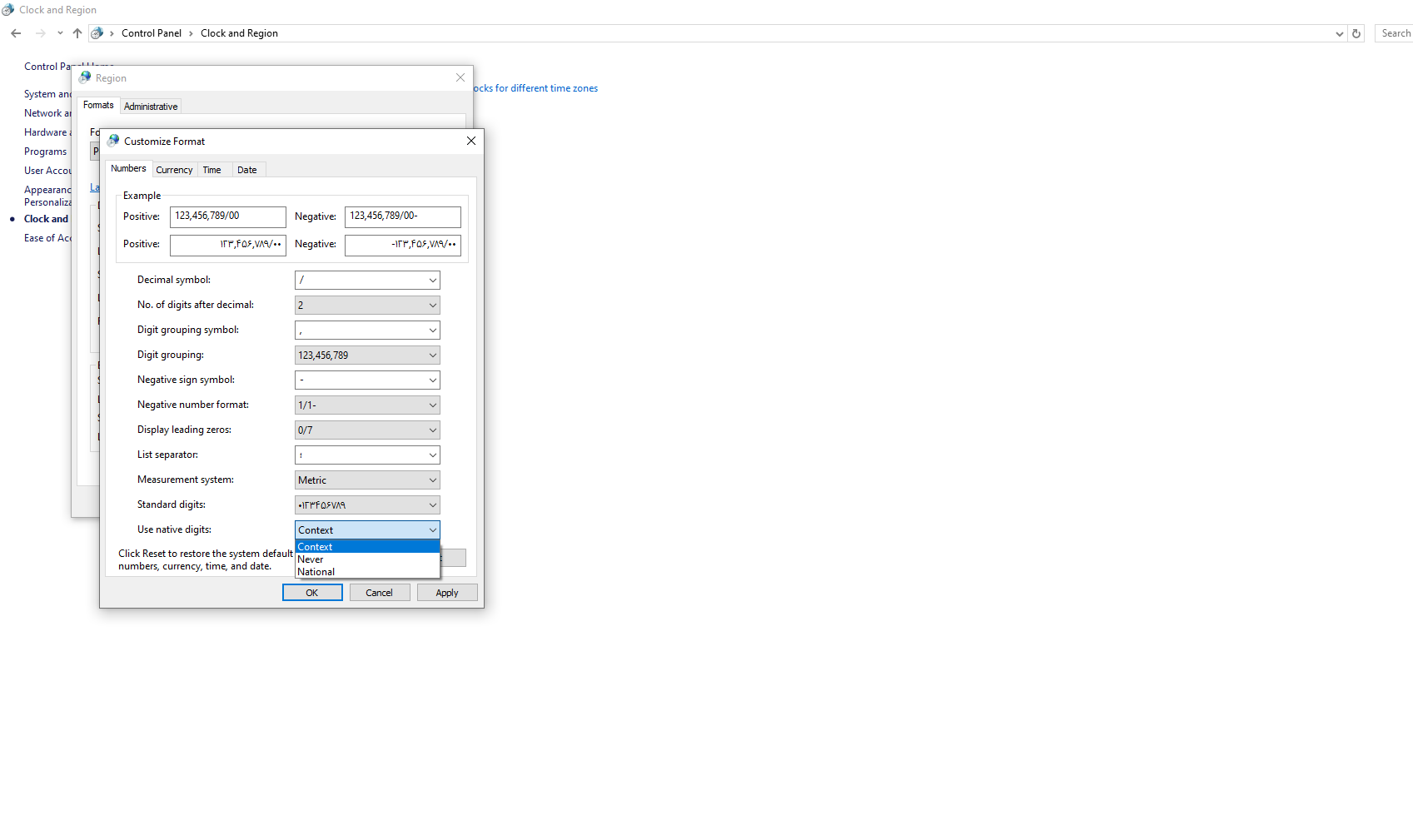
اکنون وارد پاورپوینت و زبانه «File» شوید. روی گزینه « Options » کلیک کنید. اکنون وارد بخش «Language» شوید. از بخش « office authoring languages and proofing»، زبان فارسی را انتخاب کنید و روی دکمه «Set as Preferred» در سمت راست کلیک کنید. در نهایت هم روی دکمه «OK» در پایین صفحه کلیک نمایید.
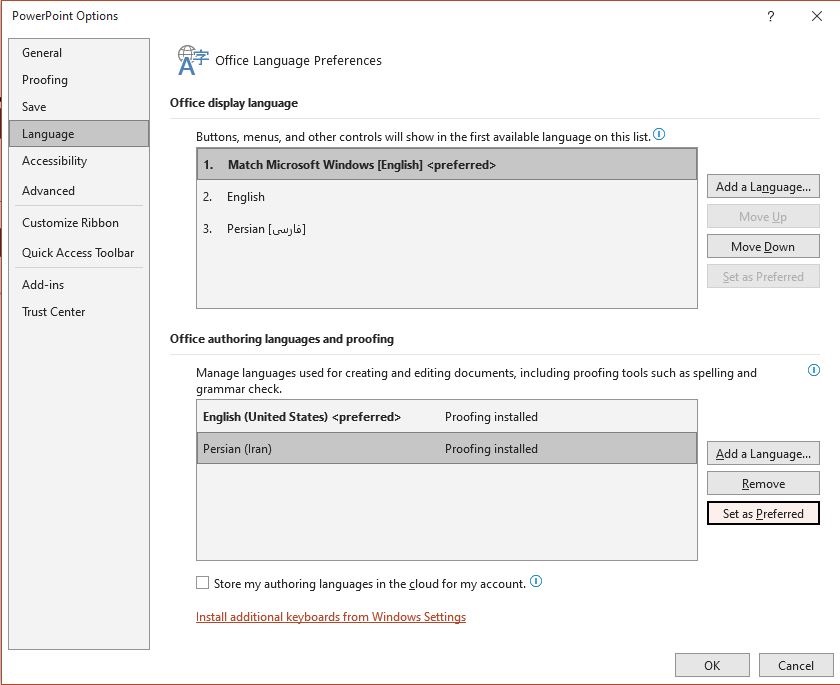
تسلط به پاورپوینت با شرکت در دورههای مکتبخونه
در این مقاله کوشیدیم به شمارش پاورپوینت بپردازیم و نحوه شماره گذاری اسلایدهای پاورپوینت را توضیح دهیم. امیدواریم با مطالعه نکات و آموزههای این مقاله شیوه شماره گذاری صفحات پاورپوینت را به صورت کامل یاد بگیرید.
در صورتی که تمایل دارید شیوه کار با نرمافزار پاورپوینت را به صورت کامل و تخصصی یاد بگیرید، لازم است در دورههای اساتید حرفهای و موسسات معتبر شرکت کنید. این موسسات و اساتید به واسطه تجربه و تخصص خود میکوشند بهترین اطلاعات و آموزهها را در اختیار مخاطبان خود قرار دهند و مهارت افراد را به میزان قابل قبولی بالا ببرند.
پلتفرم مکتبخونه یکی از پلتفرمهای آموزش آنلاین است که دورههای پاورپوینت را به صورت آنلاین برگزار میکند. با شرکت در دورههای این مجموعه میتوانید بهترین ارائه را با پاورپوینت آماده کنید و روی مخاطبان خود، تأثیری چشمگیر و ماندگار بگذارید. در صورت تمایل به کسب اطلاعات بیشتر در مورد دورههای این مجموعه یا ثبت نام در آنها، کافی است به صفحه آموزش پاورپوینت مراجعه کنید.
از نظر شما شماره گذاری اسلایدها در پاورپوینت، چه مزایا و محاسنی دارد؟ آیا روش بهتری غیر از چیزی که در این مقاله بیان شد، سراغ دارید؟ لطفاً نظرها و پیشنهادهای خود را با ما و سایر همراهان مکتبخونه در بخش دیدگاهها (زیر همین مقاله) به اشتراک بگذارید.